11 mẹo cực hay giúp giảm giật lag trên iPhone đời cũ
iPhone sau một thời gian dài sử dụng chắc chắn sẽ không tránh khỏi việc bị giật lag, gây ra những khó chịu cho người dùng. Hôm nay,Hoàng Phát 360 sẽ chia sẻ với các bạn 11 cách làm giảm giật lag trên iPhone mới được cập nhật trong năm 2019, đảm bảo vừa hiệu quả vừa dễ dàng thực hiện.
1. Reset iPhone để giảm giật lag
Mẹo đầu tiên chính là việc reset máy, đặc biệt là với các máy iPhone đời cũ. Cứ 3 – 5 ngày thì bạn nên reset máy một lần. Mặc dù những thiết bị của iOS đã cực kỳ tối ưu để cho việc sử dụng và quản lý RAM được đều đặn và ổn định trong một khoảng thời gian dài. Tuy nhiên đối với những chiếc máy như iPhone 5, iPhone 5S hay thậm chí là iPhone 6 | 6 Plus chỉ trang bị 1GB RAM thì bạn vẫn nên thực hiện bước này.

2. Đóng các ứng dụng chạy ngầm
Nếu có nhiều ứng dụng đang chạy ở chế độ nền, nó cũng sẽ làm điện thoại của bạn chạy chậm và dẫn tới hiện tượng giật, lag trên iPhone, iPad. Đặc biệt là những thiết bị iDevice chỉ trang bị 1GB RAM như iPhone 5, 5C, 5S, 6 hay 6 Plus.

3. Xóa bớt các ứng dụng không thường xuyên sử dụng
Với các ứng dụng bạn ít dùng tới, bạn nên gỡ cài đặt để iPhone không bị giật lag hơn. Bạn có thể vào Cài đặt > Cài đặt chung > Dung lượng iPhone và chọn xóa ứng dụng một cách thủ công.

4. Xóa ảnh và video không cần thiết
Nếu iPhone của bạn chạy chậm, nó có thể được gây ra do dung lượng iPhone của bạn đã đầy, chính vì vậy cách sửa lỗi giật, lag trên iPhone, iPad tiếp theo của chúng ta sẽ là xóa ảnh và video không cần thiết để giải phóng bộ nhớ cho thiết bị. Để thực hiện, các bạn truy cập vào ứng dụng Ảnh > chọn tên Album > nhấn Chọn phía trên bên phải của màn hình để lựa chọn nhiều ảnh xóa cùng lúc và nhấn biểu tượng thùng rác góc dưới bên phải để xóa.


5. Tắt tính năng tự động cập nhật
Với tính năng tự động cập nhật đã rất quen thuộc với các thiết bị iPhone, iPad chúng ta có thể nhanh chóng cập nhật được các phiên bản mới của ứng dụng, tuy nhiên chúng ta có thể tắt tính năng này đi và thiết bị của bạn có thể chạy nhanh hơn và kéo dài tuổi thọ pin, cũng như khắc phục, sửa lỗi giật lag trên iPhone, iPad khi mới khởi động thiết bị, ứng dụng. Bạn có tắt tính năng tự động cập nhật theo các thao tác dưới đây: Cài đặt > iTunes & App Store > Tắt Cập Nhật.

6. Tắt làm mới ứng dụng nền
Với các ứng dụng mà bạn ít sử dụng, bạn nên tắt bớt tính năng làm mới ứng dụng nền của chúng. Việc này sẽ giúp iPhone của bạn tránh phải làm mới và thông báo dữ liệu liên tục, nhờ vậy mà có thể giảm áp lực lên RAM của máy và khiến máy chạy mượt hơn.
Bạn hãy chọn vào Cài đặt > Cài đặt chung > Làm mới ứng dụng nền > Gạt thanh trượt để tắt với các ứng dụng không cần thiết.
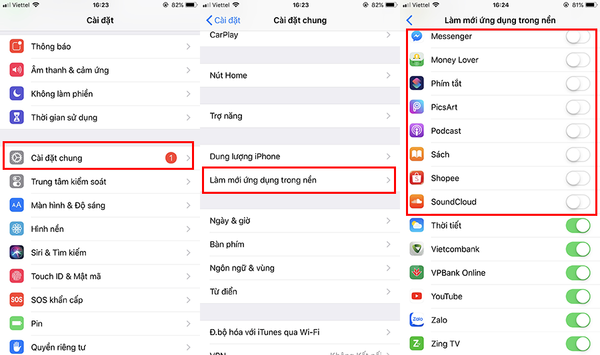
7. Tắt Widgets nếu không cần thiết
Với các máy đã chạy iOS 11 trở lên, bạn hãy kéo sang trái màn hình. Ở đây bạn sẽ thấy Lịch và Thời tiết, đây là những Widgets mà có thể hiển thị ngay trên màn hình chính. Bạn có thể tắt bớt tính năng hiển thị các công cụ này nếu thấy không cần thiết bằng cách chọn nút Sửa và chọn Tắt các ứng dụng này.
8. Tắt giảm chuyển động
Bạn hãy mở Cài đặt > Cài đặt chung > Trợ năng > Tắt giảm chuyển động bằng cách gạt thanh trượt. Điều này sẽ giúp iPhone của bạn bớt các hoạt động ngầm và làm giảm lag giật cực hiệu quả.
9. Vô hiệu hóa Siri
Siri có thể làm giảm hiệu suất của iPhone của bạn bởi vì nó sử dụng kết nối Internet mà bạn sử dụng để chạy các ứng dụng trên iPhone, nếu như bạn thật sự cảm thấy Siri không cần thiết hãy tiến hành vô hiệu hóa Siri đi để có thể sửa lỗi giật, lag trên iPhone, iPad.
Các bạn chỉ cần chọn Cài đặt > Siri và Tìm kiếm > Tắt gợi ý là được.


10. Cập nhật iOS để giảm lỗi giật, lag trên iPhone, iPad
Nếu bạn mới khôi phục lại iPhone gần đây, nhưng bạn nhận thấy rằng thiết bị có một chút lag và giật, hãy kiểm tra nếu có một phiên bản iOS mới. IOS được cập nhật thường xuyên để tối đa hóa hiệu suất và giảm thiểu độ trễ cũng như giúp bạn khắc phục toàn bộ các tác nhân gây lỗi giật, lag trên iPhone, iPad.
11. Đặt lại tất cả các thiết lập
Phương pháp này sẽ thiết lập lại tất cả các cài đặt trên iPhone của bạn, chẳng hạn như cài đặt ngôn ngữ, bàn phím, v.v… Nếu như bạn đang lo lắng phương pháp khắc phục lỗi giật, lag trên iPhone, iPad này sẽ làm thiết bị mất hết các dữ liệu thì đừng lo lắng bạn sẽ không mất bất kỳ dữ liệu bằng cách làm này. Để thực hiện, trước tiên từ giao diện sử dụng các bạn truy cập vào Cài đặt > Cài đặt chung > Đặt lại.






